Як активувати згладжування шрифтів у вікнах
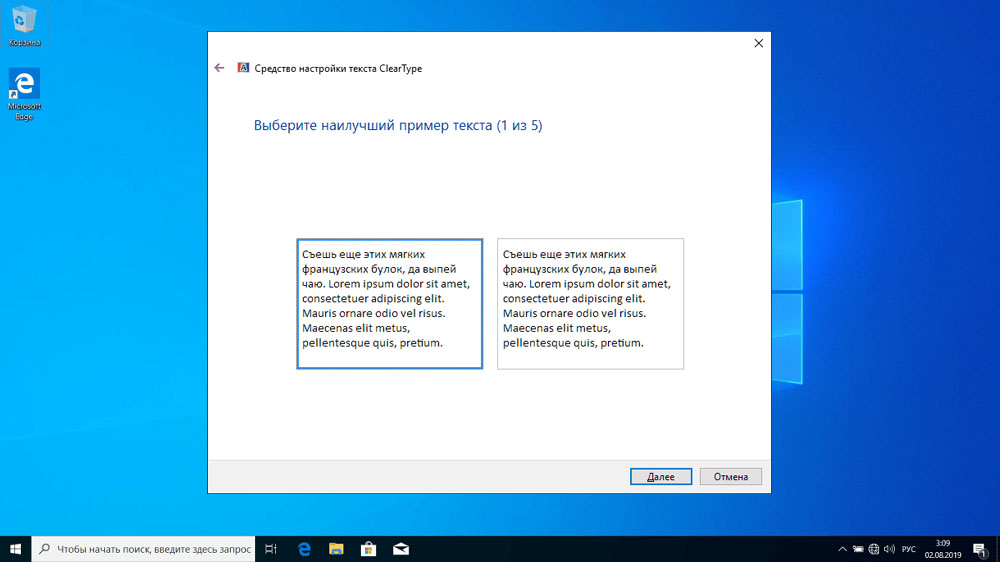
- 1999
- 260
- Leroy Luettgen
Ті, кому доводиться проводити багато часу до монітора комп'ютера, знайомі з ситуацією, коли в одному випадку текст виглядає дуже чітко, і за певних обставин, незначно або значно розмитого. Читання в цьому випадку навряд чи буде комфортним, крім того, очі будуть завищені, що загрожує проблемами зору.
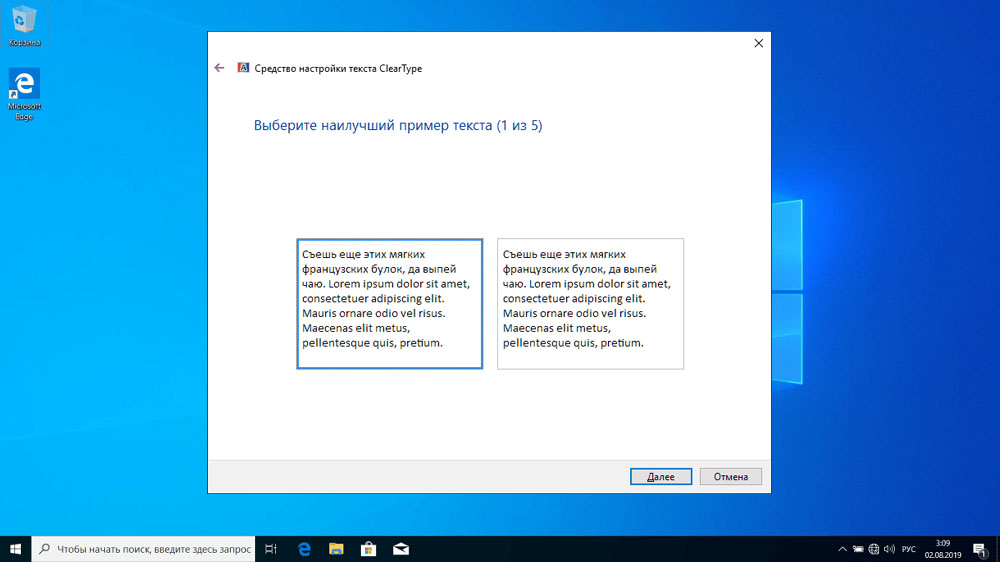
Чи можливо якось покращити дисплей шрифту? Звичайно, і навіть не вдавшись до програмного забезпечення від третій розробників: все, що вам потрібно, доступне в Windows. Сьогодні ми розглянемо причини проблеми з незвичайними шрифтами та способами їх усунення.
Особливості проблеми
Комп'ютерні шрифти мають одну дуже цікаву особливість: ті, що мають чітко чітко, із численним збільшенням (до рівня сприйняття окремих пікселів) не мають чітких меж - у них зазвичай є неоднорідні пікселі.
І навпаки, якщо ви використовуєте букви з незграбними межами одного кольору, вони виглядатимуть розмитим, непарно, "незграбним", з помітною драбиною та розривами в реальному масштабі. Про це знають розробники шрифтів, але заради різноманітності вони іноді не враховують. Якщо ви хочете, ви можете перевірити це, спробувавши шрифти, попередньо встановлені у Windows.
Однак операційна система, починаючи з версії XP, використовує технологію згладжування ClearType, яка дозволяє вирішити проблему. Він активується при встановленні ОС, але чіткість сприйняття тексту може залежати від інших факторів. Перш за все, з відображеної роздільної здатності монітора. Якщо це менш або більше рекомендовано для конкретної моделі монітора, ідеальні шрифти та ClearType не допоможуть, а текст буде виглядати розмитим. Ці налаштування часто втрачаються, так що це слід контролювати. Неправильне масштабування призводить до однакових наслідків, які можна змінити у всіх браузерах та багатьох програмах, орієнтованих на роботу з текстами та зображеннями.
Програми від третій розробників -партій -це ще одна голова (а точніше, «око»), оскільки вони часто використовують власні налаштування для відображення тексту, які можуть не відповідати рекомендованому. Так, навіть зараження комп'ютера вірусом може призвести до деактивації функції згладжування, і будь -який текст буде виглядати розпливчастим.
Увімкнення згладжування шрифту
Оскільки включити згладжування шрифтів у Windows 10/8/7 // xp? У більшості випадків, використовуючи вбудовані інструменти для Windows, перш за все, використовуючи інструмент згладжування шрифтів.
ClearType Technology
Вперше він використовувався в Windows XP. Поява ClearType не була випадковою: швидкий протектор технологічного прогресу почав витіснити монітори з електроно-променевою трубкою, яка, як відомо, була утворена малі регістрами, тобто не ескізно.
РК -дисплеї, навпаки, мають матрицю, яка дозволяє відображати зображення з роздільною здатністю, визначеною розміром матриці в пікселях і, звичайно, можливості графічного адаптера. І хоча з часом кількість цих пікселів, тобто роздільна здатність екрана зростала, зростала в екранних шрифтах з чіткою топологією пікселів, межі, коли шкала зменшується, розмивається завдяки описаному вище ефекту.
ClearType Technology реалізує так -зведене підпіксельне відображення символів, використовуючи монохромне або кольорове затінення прямих кутів, що є основою будь -якого піксельного зображення.
Це те, що стандартний шрифт, що надає та надання з використанням ClearType, виглядає приблизно в 500 разів:
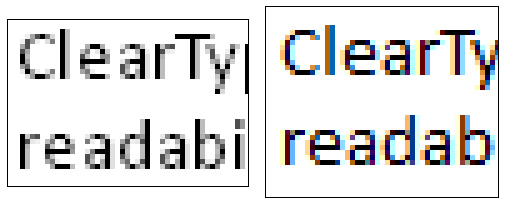
Правильно - згладжування ClearType за допомогою пікселів різних кольорів, що дозволяє відображати символи, які виглядають більш гладкими, коли масштаб зменшується. Приблизно так:

Як бачите, технологія дійсно працює, і ефект покращення підготовки не може не помітити.
Налаштування шрифтів екрана в Windows 10/8/7/XP виконується досить конкретно: користувач визначає розділи тексту, які, на його думку, є найбільш незграбними, а Windows вибере оптимальний алгоритм згладжування основа цього вибору.
Отже, ми запускаємо міні-консоль для "виконання" (поєднання Win+R) та керуємо командою Cttune, підтверджуючи натисканням клавіші OK або Enter Keh.
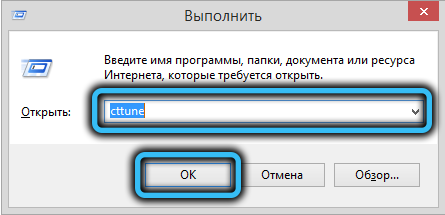
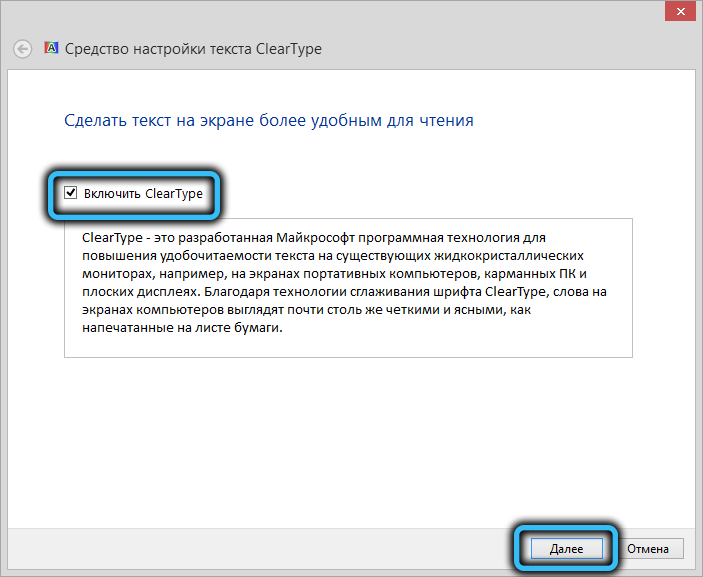
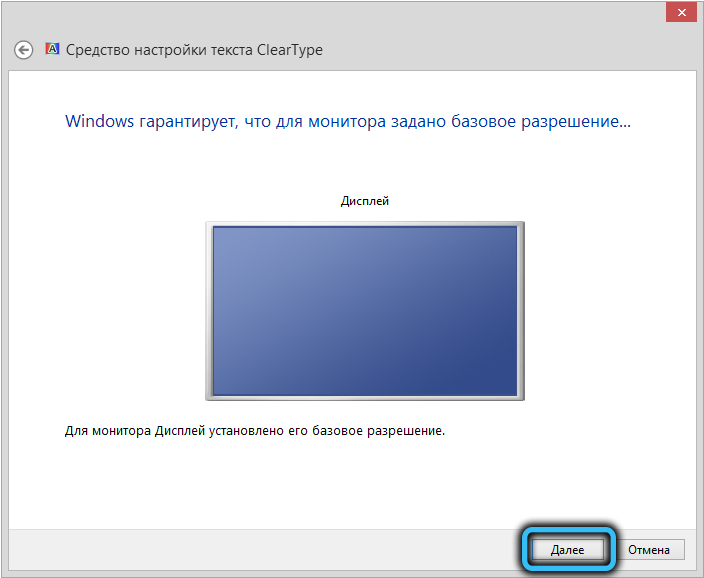
У вікні конфігурації тексту ClearType буде показано кілька текстів, з яких потрібно вибрати найбільш читабельні, і буде 3 або 4 таких тестових шоу.
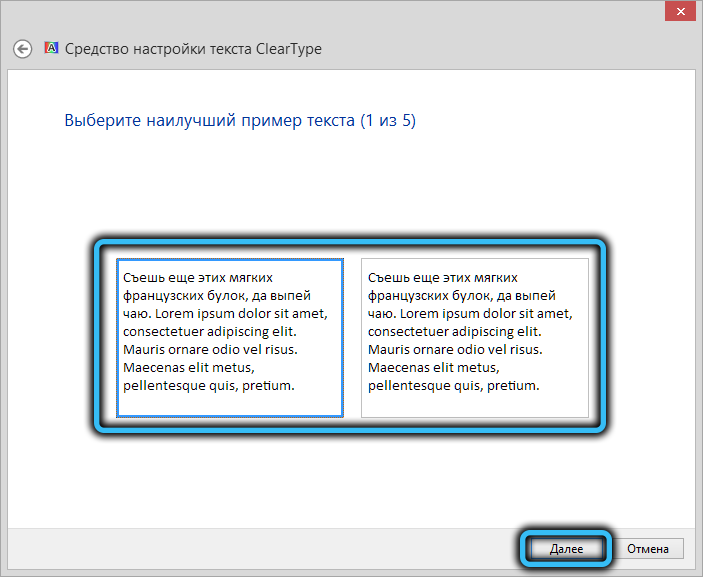
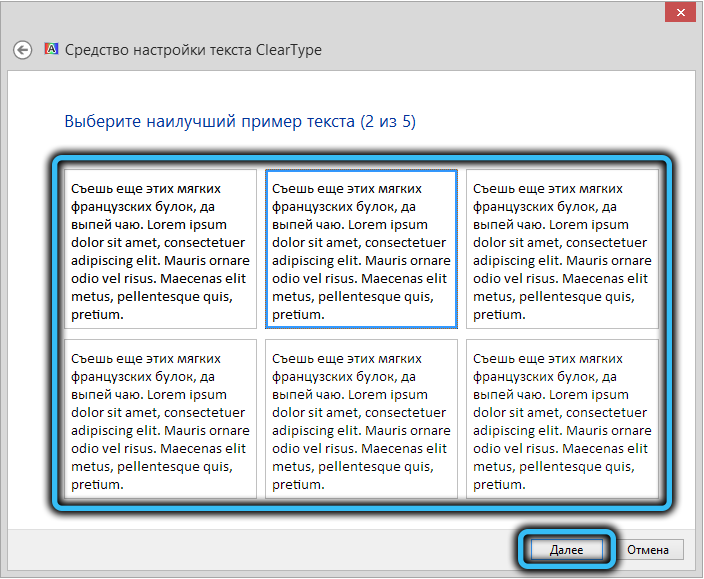
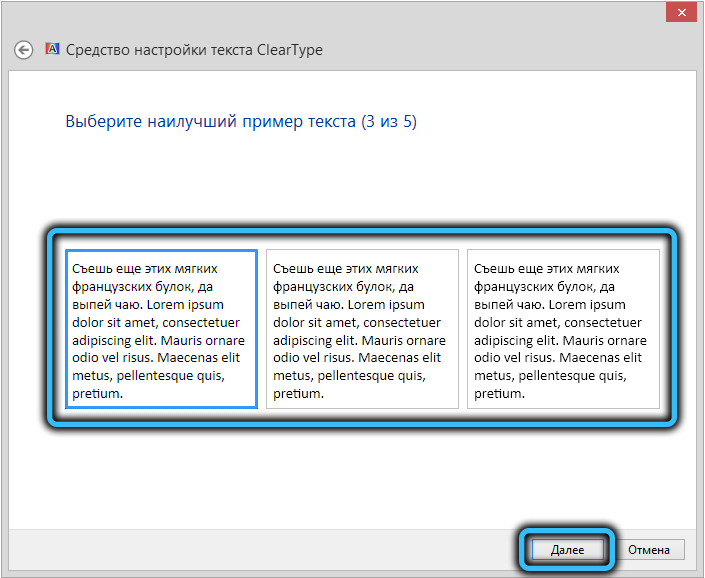
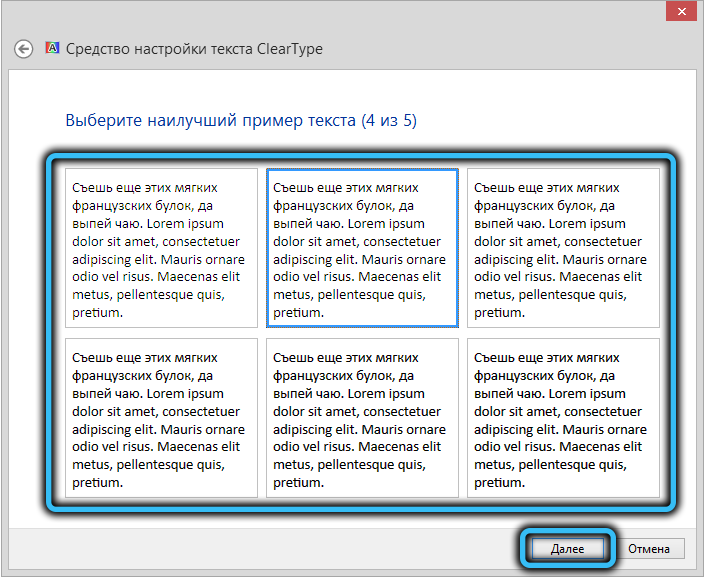
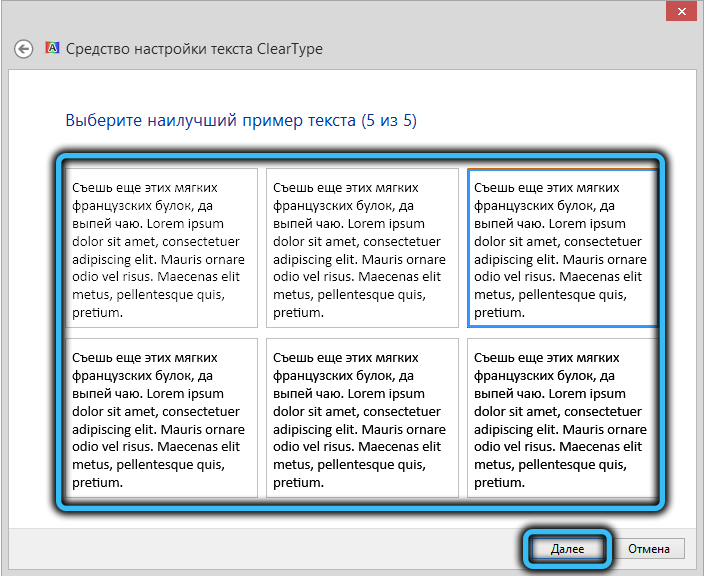
Як результат, Windows визначатиме оптимальний режим згладжування, який буде продовжувати використовувати.
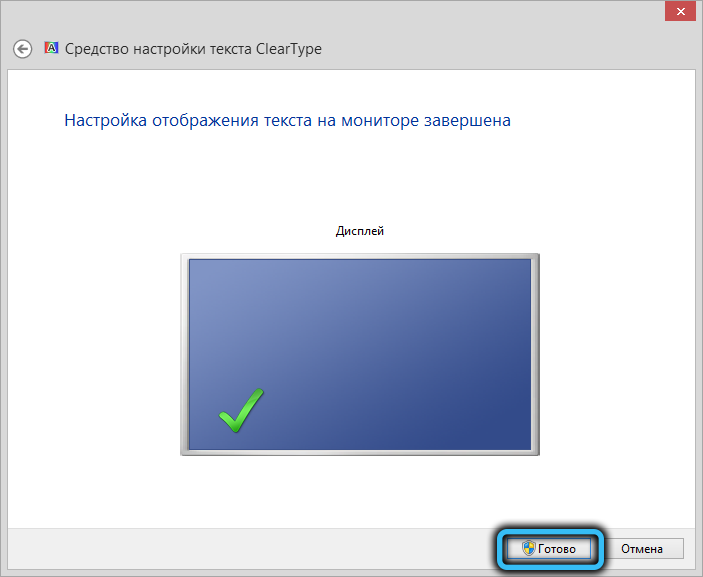
Як бачите, нічого складного і дуже зручного, хоча певною мірою суб'єктивно.
Налаштування візуалізації
Як ми вже зазначали, згладжування контурів шрифтів, які активуються за замовчуванням, може бути деактивоване - або внаслідок ненавмисних дій користувача ПК, або через активність шкідливого.
Увімкнути згладжування шрифтів не менш просте: ми відкриваємо провідник і натискаємо на PKM на піктограмі мого комп'ютера (як правило, ця піктограма присутня на робочому столі, тому вам не потрібно переходити до провідника) і виберіть елемент "Властивості".
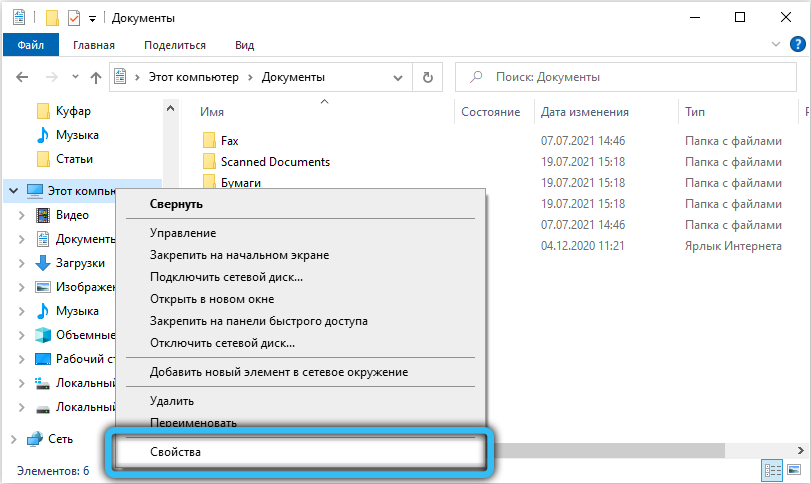
У відкритому "Панелі управління" натисніть на "Додаткові параметри системи", а у вікні "Властивості системи" ми переходимо на вкладку "Додатковий" та в блоці "найвищий блок", натисніть на Кнопка “Параметри”.
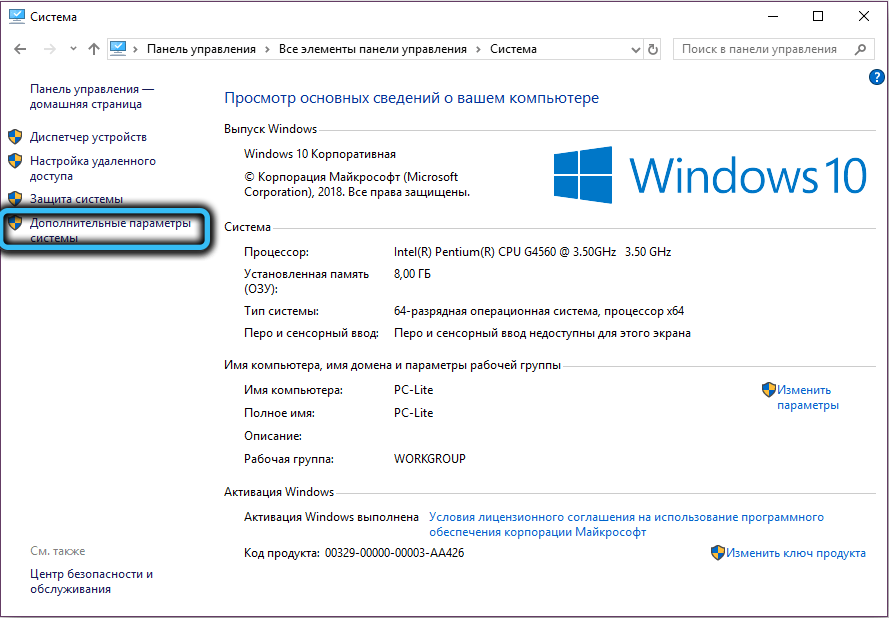
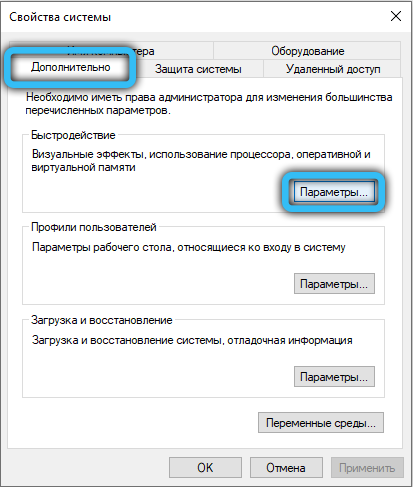
Відкриється інше вікно, в якому ми вибираємо вкладку "Візуальні ефекти". Ми шукаємо лінію "Розгладження шрифтів екрану", і якщо там немає галочки, покладіть його і натисніть його.
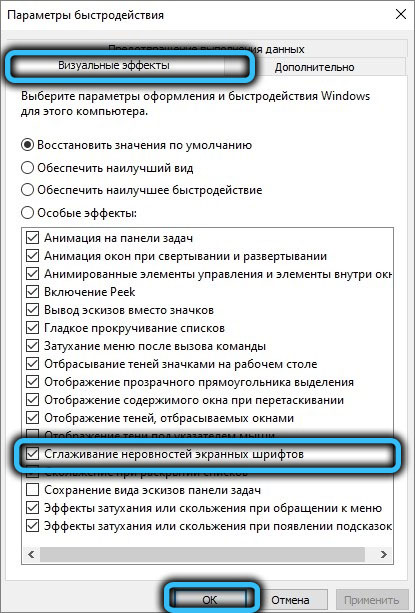
Найчастіше згладжування вимикається, коли він вибирає найкращий режим швидкості - тоді більшість візуальних ефектів вимкнено, включаючи ClearType.
Масштабування додатків
Також трапляється, що шрифти стають розмилими в окремих додатках, наприклад, занадто старими, не вдосконаленими для роботи над моніторами високої роздільної здатності. Це також можна виправити, але ви можете здійснити регулювання лише в Windows 10.
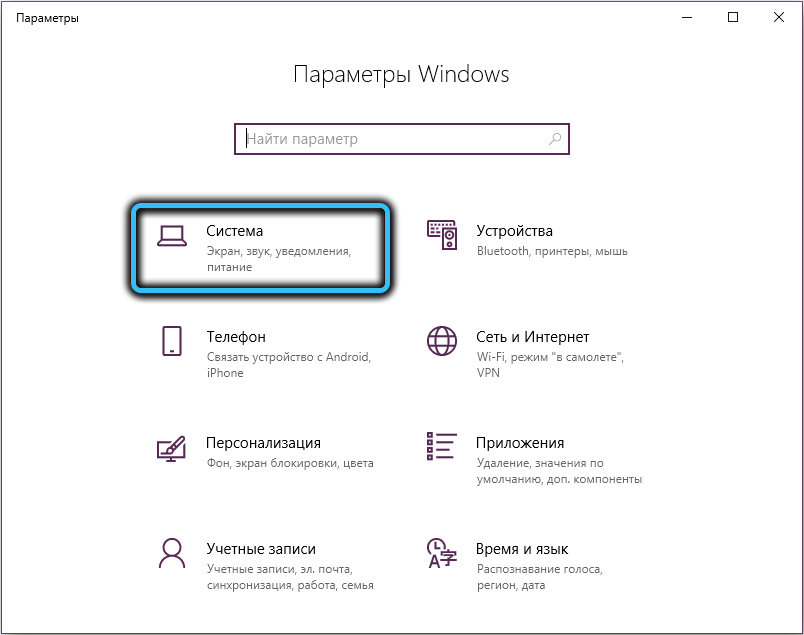
Для цього натисніть на комбінацію Win+I, щоб відкрити вікно параметрів системи та виберіть вкладку "Дисплей", натисніть у правому блоці "Додаткові параметри масштабування" та у новому вікні в блоці "Корекція масштабування для додатків "Щоб перемістити повзунки в положення" VKL ", таким чином, забезпечуючи операційну систему для згладжування шрифтів у додатках, неопітимізованих для великих дозволів.

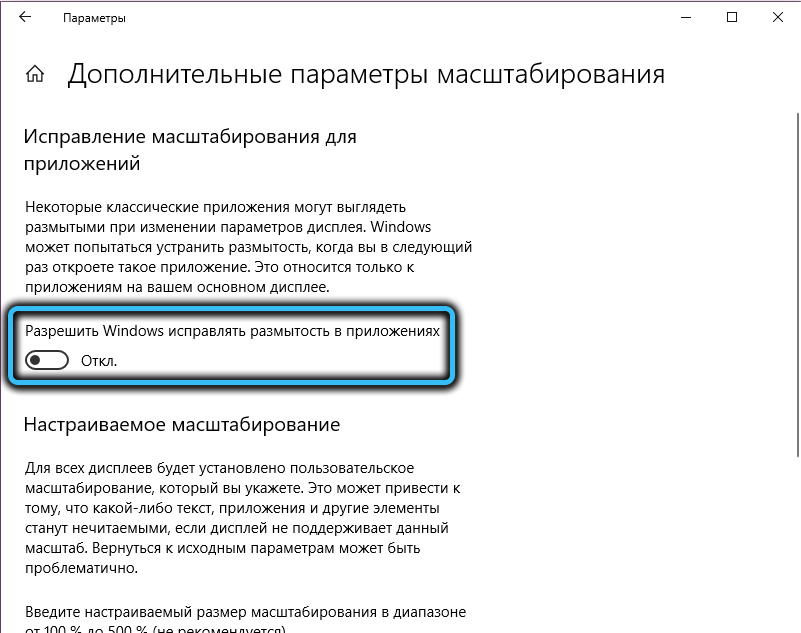
Драйвери відеолітації
Можливо, що погіршення сприйняття шрифтів екрану викликається неправильною настройкою відеозапису, якщо ви або інша людина виконували маніпуляції з такими параметрами, як роздільна здатність, масштабування або частота розгортання.
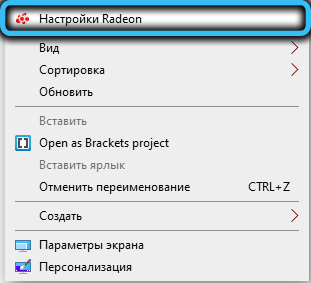
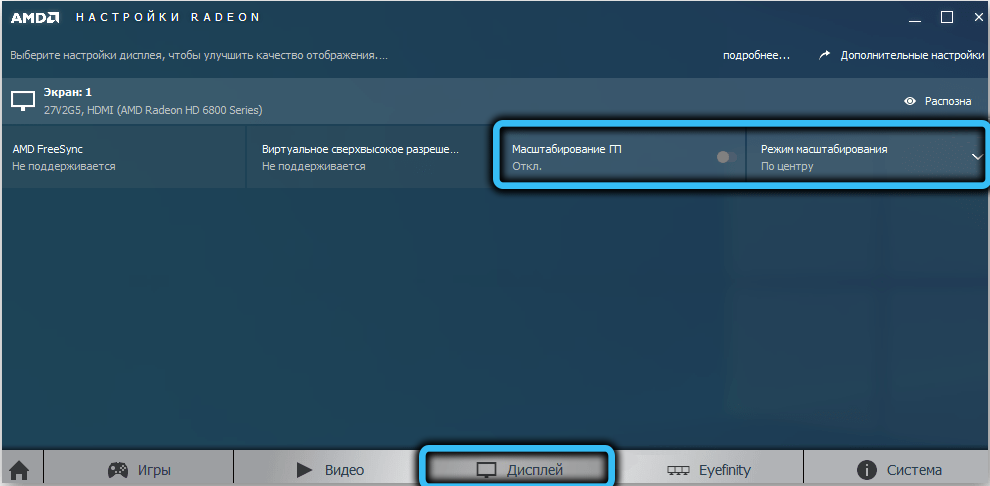
Зазвичай утиліта управління піктограмами значка утиліти відеозаписів розташована в системному лотку десь біля годинника.
Але знову ж таки, некваліфіковане втручання може лише посилити ситуацію, тому краще вибрати значення за замовчуванням.
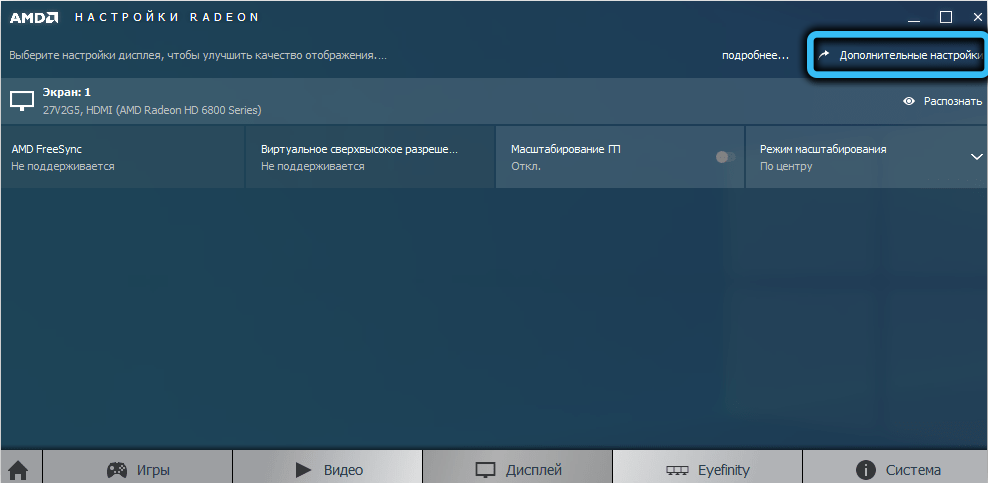
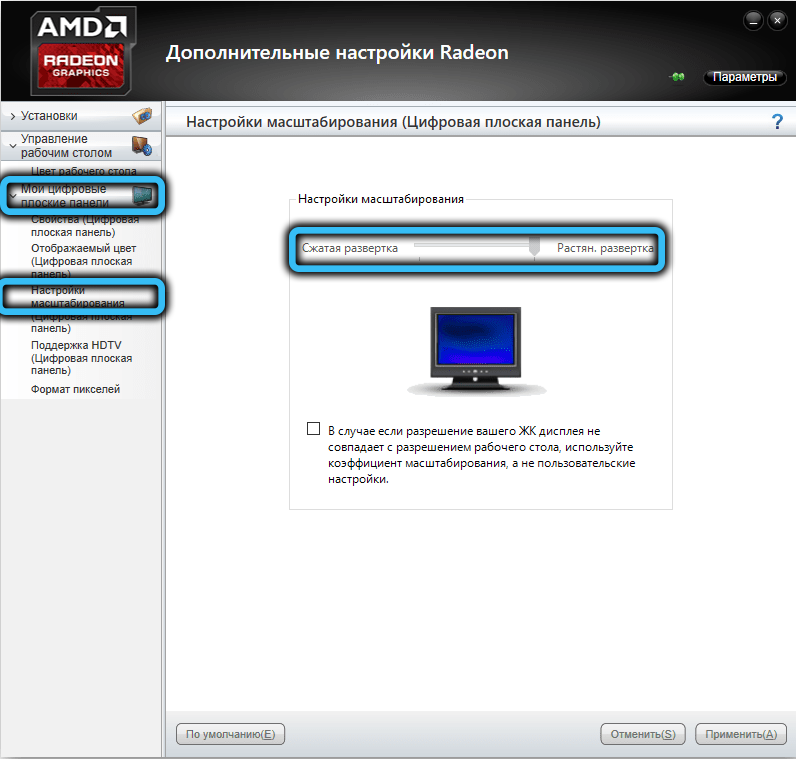
Альтернативні варіанти
У світі ринкової економіки без конкуренції, тому будь -який інструмент діагностики Windows має аналоги від третьих виробників, часто більш функціональних, корисних та зручних.
У нашому випадку ми рекомендуємо утиліту Mactype, яка дозволяє швидко, швидко та ефективно оптимізувати відображення шрифтів екрана у всіх версіях Windows.
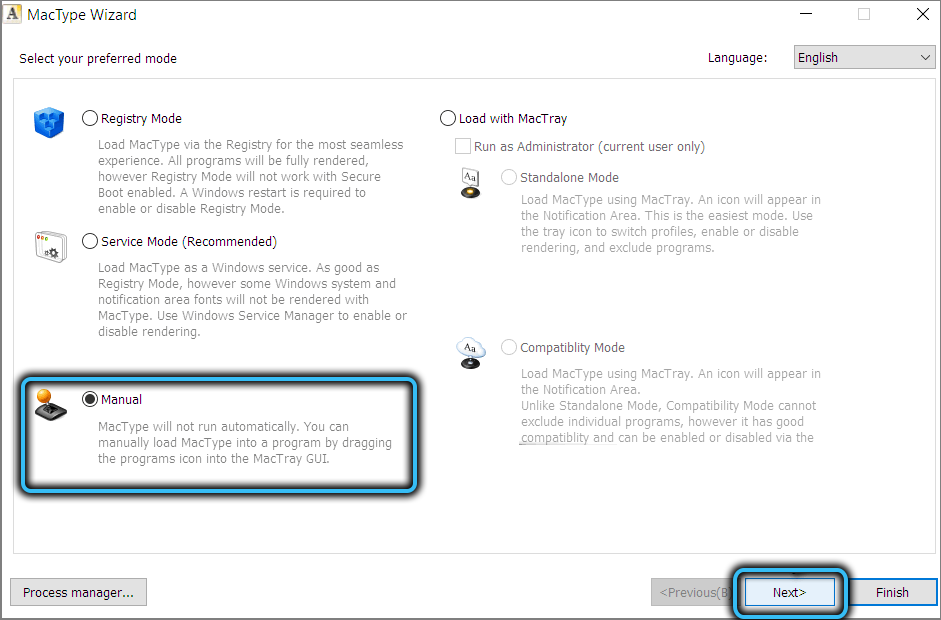
Єдиним його недоліком є відсутність російського інтерфейсу, але це не така велика проблема, оскільки всі дії інтуїтивно зрозумілі. Отже, щоб налаштувати згладжування шрифтів, запустіть програму, виберіть елемент "Посібник" у головному меню, натисніть кнопку "Далі". Як і у версії вбудованої утиліти, вікно з декількома параметрами згладжування шрифту відкриється, виберіть вам подобається та натисніть кнопку "закінчити". Ви можете перевірити результати, запустивши потрібну програму (текстовий редактор, браузер).
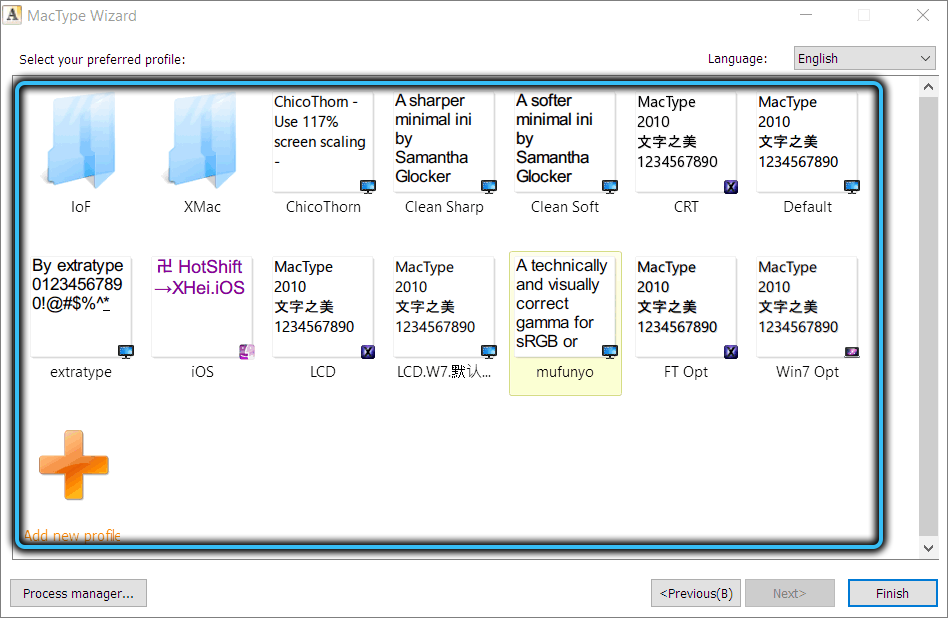
Відключення функції
За замовчуванням активується ClearType Technology у Windows.
Якщо з якихось причин потрібно його вимкнути, це робиться дуже просто: на панелі "Пошук" ми набираємо команду ClearType, в результатах пошуку виберіть "Налаштування тексту ClearType", після чого "Темпло -техніка Сулда волею Соуда ..." з єдиним параметром - "Введіть згладжування ClearType". Потрібно видалити поле і натиснути кнопку "Далі" ".
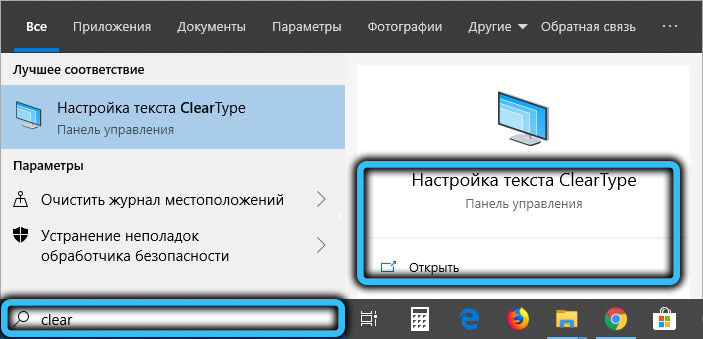
Хоча робота господаря не закінчиться на цьому, і такі ж етапи пройдуть, як і коли режим буде увімкнено, внаслідок Cleartype буде відключений. Можливо ввімкнути його в будь -який час таким же чином.
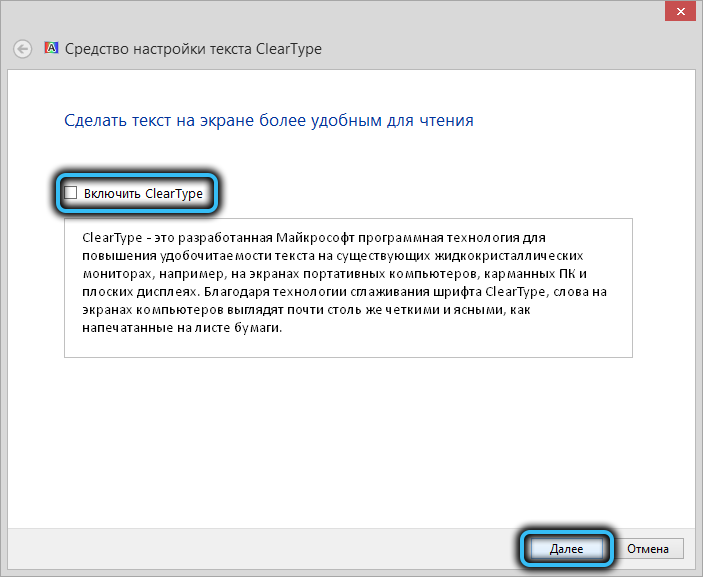
На закінчення зазначимо, що функція згладжування шрифтів у переважній більшості випадків працює без будь -яких проблем, ймовірність випадкового відключення його невелика. Але якщо ви подбаєте про своє бачення, радимо провести невеликий експеримент і деякий час працювати з текстом, неоптимізованим за допомогою малювання - це допоможе вам зрозуміти, наскільки хороша технологія Cleartype.
- « Неможливо встановити NVIDIA та способи її усунення
- Методи виправлення кодера помилки! Спробуйте опустити налаштування відео »

